
苹果手机怎么去除文字提示 如何关闭iPhone键盘上自动确认候选字功能
发布时间:2023-12-21 11:33:40 来源:锐得游戏网
当我们使用苹果手机时,可能会遇到文字提示的情况,这些提示会在我们输入时自动弹出,有时会给我们带来一些困扰,如何去除这些文字提示呢?iPhone键盘上的自动确认候选字功能也是我们常常需要关闭的,因为有时候我们并不希望输入的字词被自动确认。如何关闭这个功能呢?在本文中我们将会详细介绍这两个问题的解决方法,帮助大家更好地使用苹果手机。
如何关闭iPhone键盘上自动确认候选字功能
操作方法:
1.iPhone手机桌面点击“设置”图标打开设置界面
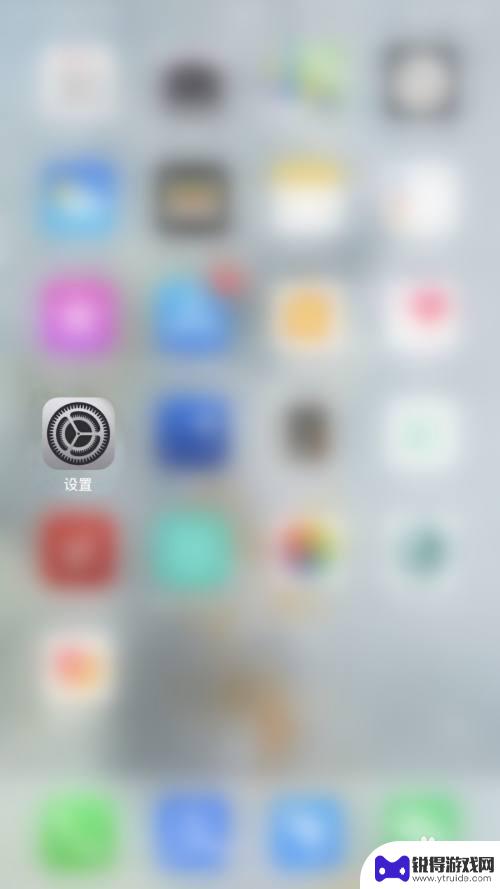
2.设置界面点击“通用”打开通用设置界面
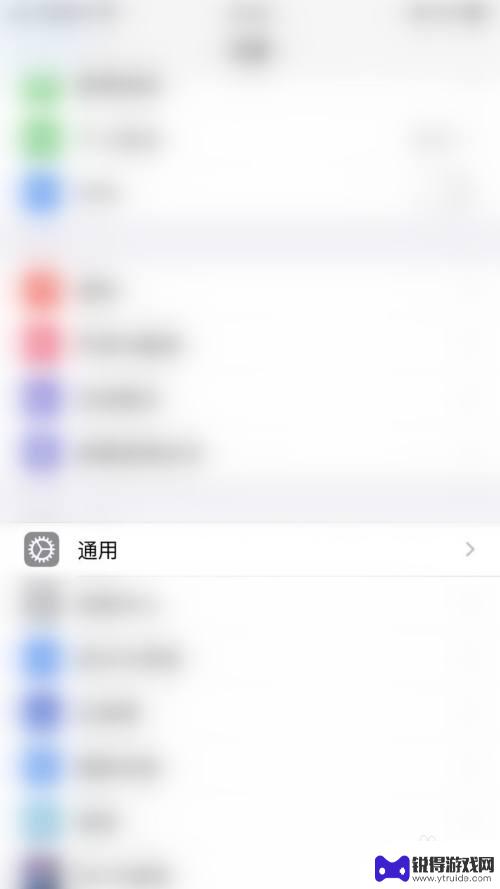
3.通用设置界面点击“键盘”打开键盘设置界面
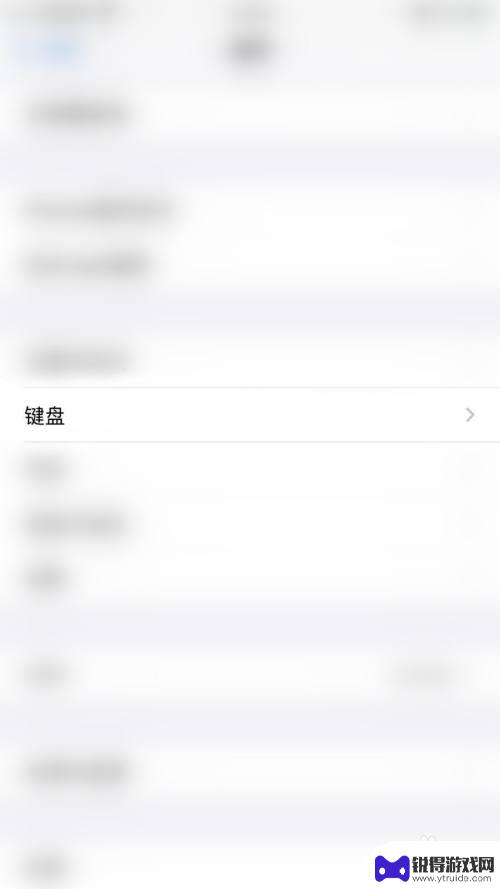
4.
键盘设置界面点击“自动确认候选字“后面的圆点
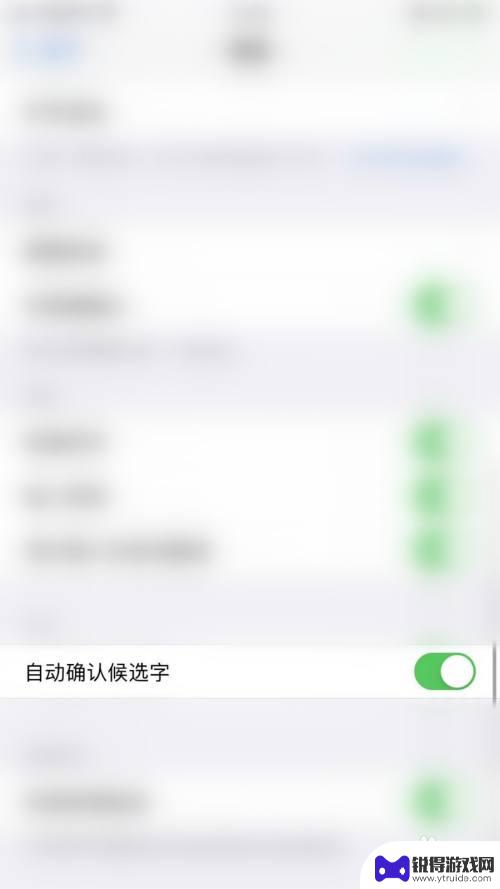
5.“自动确认候选字“后面的圆点变为灰色即表示iPhone关闭键盘自动确认候选字成功
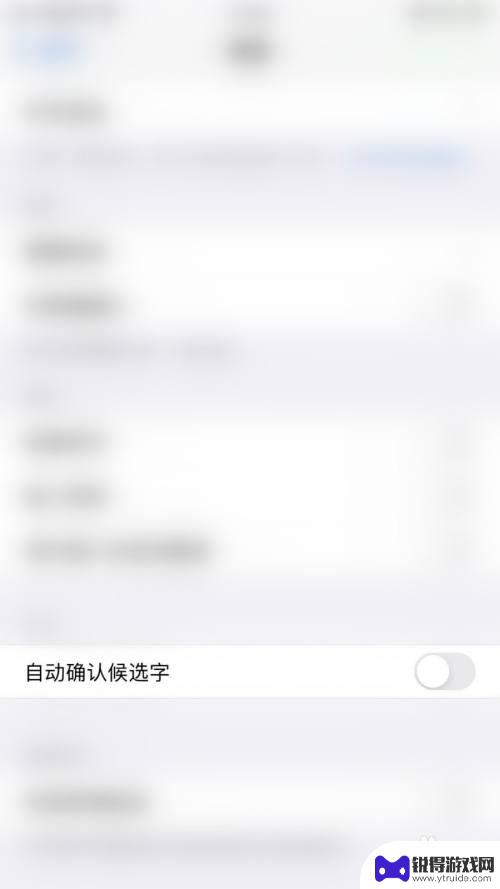
以上是关于如何去除苹果手机文字提示的全部内容,如果有需要的用户,可以按照以上步骤进行操作,希望这对大家有所帮助。
热门游戏
- 相关教程
- 小编精选
-
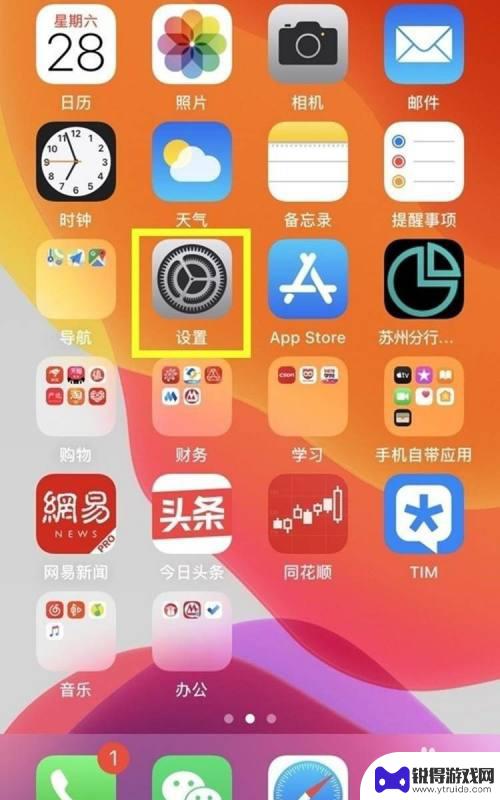
怎么去除手机打字声音 iPhone iOS 14如何关闭打字声音
在日常使用手机时,有时候我们会觉得手机键盘的打字声音有些刺耳,尤其是在安静的环境下,而对于iPhone用户来说,iOS 14系统提供了关闭打字声音的功能,让用户可以自由选择是否...
2024-06-12
-
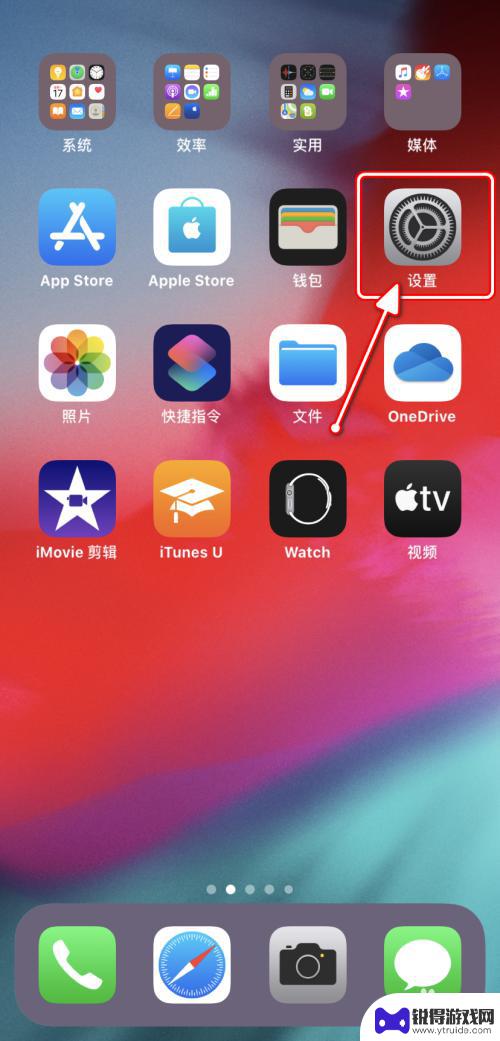
手机怎么设置左右键盘打字 iPhone如何更改输入方式
在使用iPhone时,我们经常需要在键盘上输入文字,不过有时候我们可能会觉得在手机屏幕上打字并不是很方便,特别是在需要输入大量文字的情况下。幸运的是iPhone提供了多种输入方...
2024-05-08
-
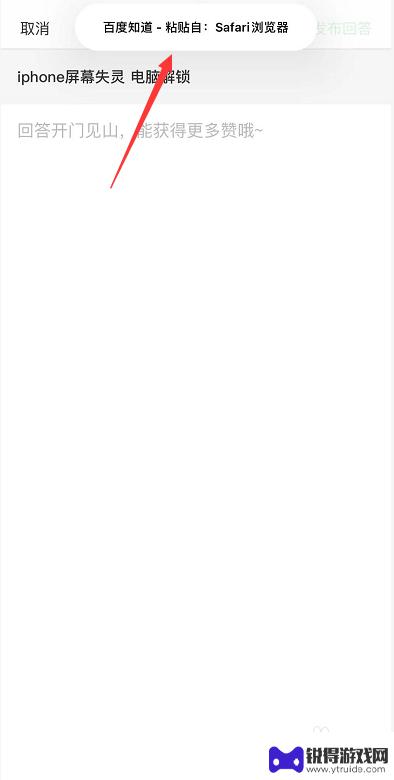
苹果12手机粘贴提示怎么关闭不了 iPhone 12显示粘贴自动提示功能怎么关闭
苹果12手机的粘贴自动提示功能可能会在一些用户使用时带来不便,因此关闭这一功能是很有必要的,要关闭iPhone 12的粘贴自动提示功能,可以通过简单的操作实现。在设置中找到键盘...
2024-08-06
-
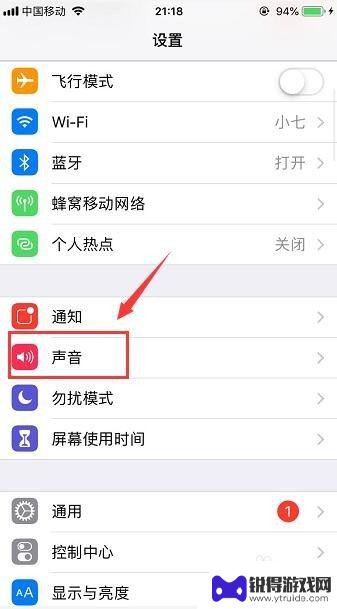
怎么消除手机键盘打字声音 怎么关闭手机键盘声音
在日常生活中,手机键盘的打字声音往往会给我们的环境带来一定的干扰,有时候我们可能希望在安静的环境下使用手机,而键盘声音却让我们感到尴尬。如何消除手机键盘打字声音呢?关闭手机键盘...
2024-03-13
-
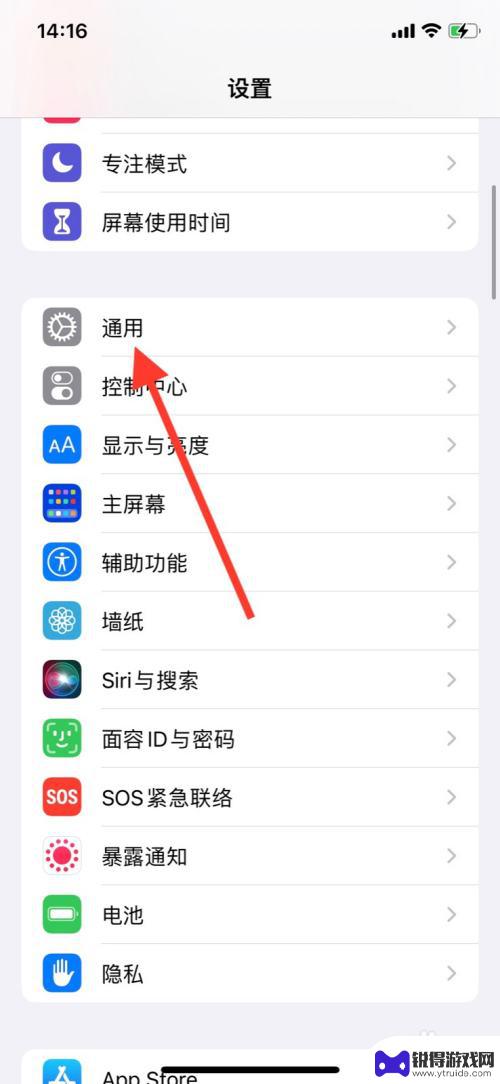
苹果手机键盘预选词怎么删除 iPhone英语键盘预测输入关掉方法
苹果手机键盘预选词的存在,既方便了我们的日常输入,又提高了打字的效率,有时候这些预选词可能会给我们带来不便,或者干扰我们的输入体验。如何删除苹果手机键盘上的预选词呢?对于iPh...
2023-12-15
-
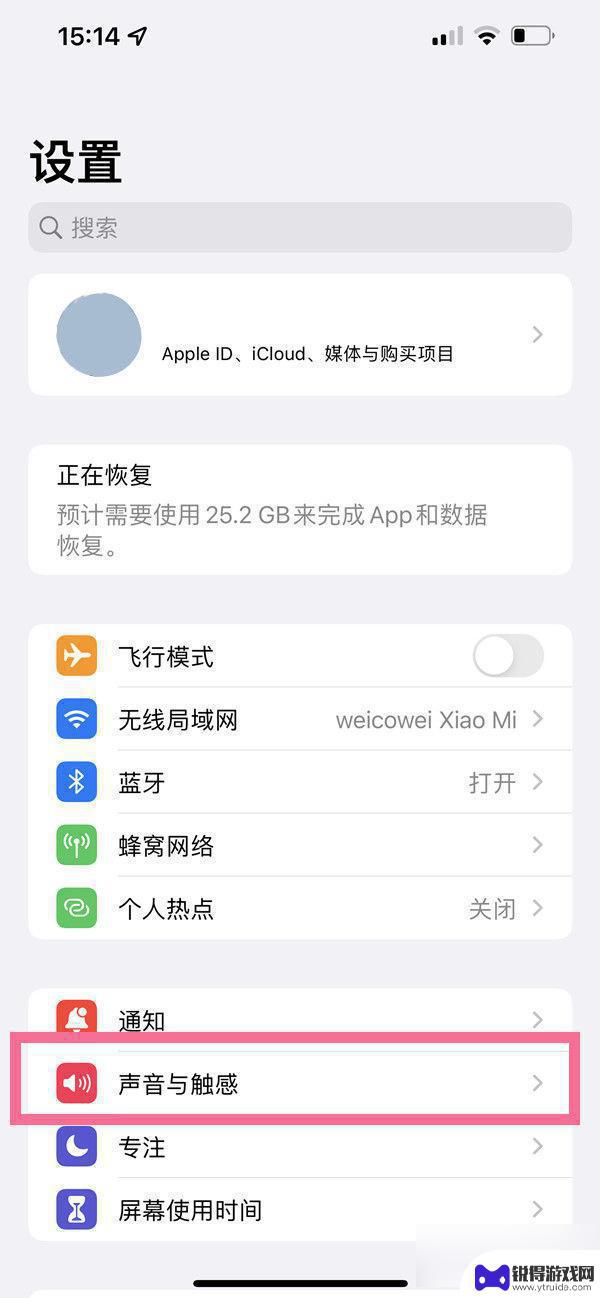
苹果如何关掉手机键盘震动 iPhone14关闭按键震动的步骤
iPhone手机的键盘震动功能是一项方便的设计,但有时候可能会让人感到不适,针对这一问题,iPhone14提供了关闭按键震动的功能。用户只需按照简单的步骤操作,就可以轻松关闭手...
2024-05-11
-

苹果6手机钢化膜怎么贴 iPhone6苹果手机如何正确贴膜钢化膜
苹果6手机作为一款备受追捧的智能手机,已经成为了人们生活中不可或缺的一部分,随着手机的使用频率越来越高,保护手机屏幕的需求也日益增长。而钢化膜作为一种有效的保护屏幕的方式,备受...
2025-02-22
-

苹果6怎么才能高性能手机 如何优化苹果手机的运行速度
近年来随着科技的不断进步,手机已经成为了人们生活中不可或缺的一部分,而iPhone 6作为苹果旗下的一款高性能手机,备受用户的青睐。由于长时间的使用或者其他原因,苹果手机的运行...
2025-02-22















